win10系统打印机初始化失败的恢复技巧
发布日期:2019-06-01 作者:系统之家官网 来源:http://www.gw3c.com
有越来越多的用户喜欢win10系统了。在日常的安装和使用过程中,免不了总能碰见win10系统打印机初始化失败的问题。面对突然出现的win10系统打印机初始化失败的问题,对于一些仅仅将电脑作为工具使用的菜鸟来说,想要从根本上解除win10系统打印机初始化失败的问题,看起来似乎很难。但如果能做到下面几点:1、按下组合键win+R打开运行窗口2、在输入框中输入“services.msc”命令回车就大功告成了。假如你对win10系统打印机初始化失败的问题比较感兴趣,不妨看看下面分享给你的内容吧。
1、按下组合键win+R打开运行窗口
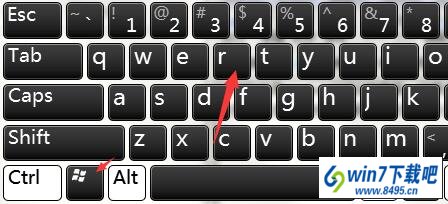
2、在输入框中输入“services.msc”命令回车
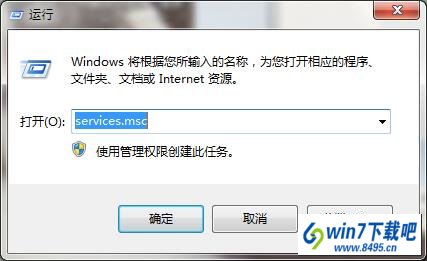
3、在服务列表中找到print spooler服务项,右键重新启动此服务
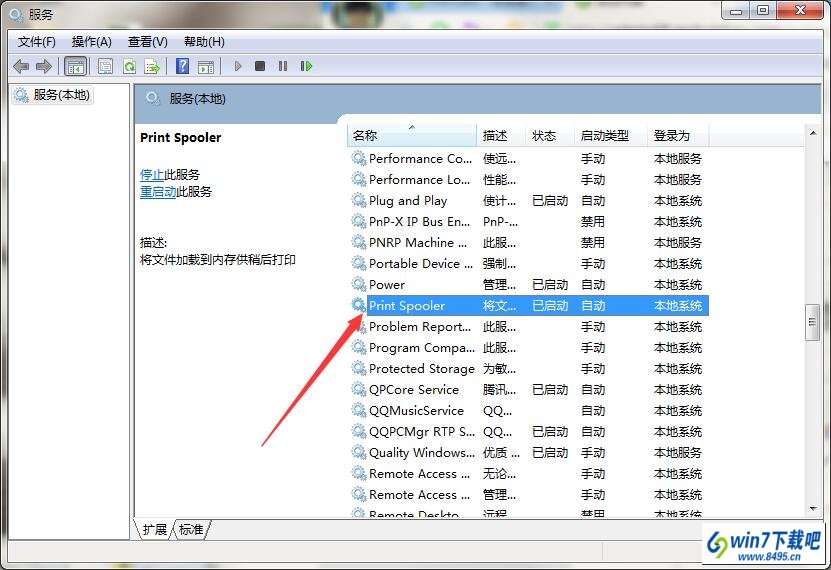
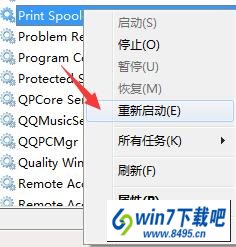
4、打开驱动软件,立即检测驱动的状态
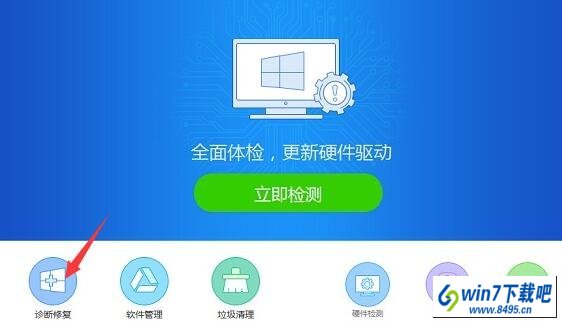
注:没有驱动软件的用户可以上网下载一下,驱动精灵、驱动人生都可以
5、查看打印机驱动是否需要安装/升级,点击按钮开始安装/升级即可
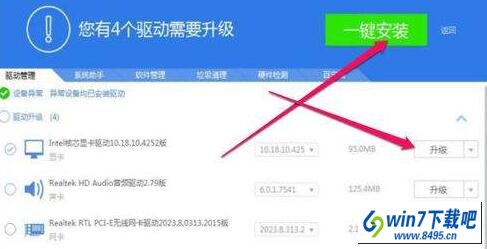
综上,便是小编针对打印机初始化失败所分享的经验了,希望能够帮到大家,一起来掌握一下吧。
相关教程
- 栏目专题推荐
- 系统下载推荐
- 1系统之家Win7 精英装机版 2021.09(64位)
- 2系统之家Ghost Win11 64位 家庭纯净版 2021.09
- 3系统之家Ghost Win10 32位 办公装机版 2021.04
- 4系统之家 ghost win8 64位官方专业版v2019.09
- 5番茄花园Windows xp 纯净装机版 2021.02
- 6系统之家 ghost win10 64位专业增强版v2019.09
- 7系统之家 Windows8.1 64位 老机装机版 v2020.04
- 8雨林木风Windows7 安全装机版64位 2020.10
- 9系统之家 ghost win10 32位最新专业版v2019.09
- 10雨林木风Win7 32位 好用装机版 2021.09
- 系统教程推荐
- 1解决win7迅雷出现崩溃_win7迅雷出现崩溃的教程?
- 2相关win10系统中如何建立区域网的全面解答
- 3xp系统智能创建还原点节约硬盘空间的还原方案
- 4笔者详解win10系统按Ctrl+A全选快捷键没有反应的技巧
- 5大神为你windows7开机总会卡在“windows启动管理器”界面的办法?
- 6xp系统打开腾讯游戏tgp页面发生白屏的具体教程
- 7还原win10文件夹选项的步骤|win10文件夹选项不见了如何解决
- 8手把手恢复win7系统安装photoshop软件的方案?
- 9技术员研习win10系统查看电脑是多少位系统的问题
- 10详解win7系统提示“内置管理员无法激活此应用”原因和的问题?

